mau ao thu sinh
Búa Gỗ

1. Điều kiện để cài được UOFICCE 2.0 cho Office 2019
- Bạn phải cài office phiên bản 32 bit.
- Phải tinh chỉnh bios để tắt chế độ Secure Boot
2. Hướng dẫn tắt chế độ Secure Boot
Để tắt chế độ Secure Boot thì chúng ta phải vào BIOS. Giao diện BIOS giữa các dòng máy tính sẽ khác nhau nhưng khá tương tự nhau, ở đây mình chỉ hướng dẫn trên hãng laptop Asus, nếu bạn dùng laptop hãng khác thì hãy thực hiện các thao tác tương tự. Bây giờ bạn hãy thực hiện theo các thao tác sau:
Khởi động vào BIOS
Để vào BIOS các bạn hãy khởi động máy tính lên và ấn liên phục phím tắt vào BIOS, với hãng Asus phím tắt vào BIOS là phím F2 hoặc Delete.

Khi vào BIOS thành công như hình trên, bạn hãy sử dụng các phím mũi tên qua-lại-lên-xuống, phím Enter và phím ESC để thực hiện các tùy chọn.
Ở bước này giao diện các dòng máy tính khác nhau thì khác nhau nhưng đều có điểm chung là chúng ta đều tự hiện trên 2 Tab là: Boot và Security (như phần mình khoanh đỏ ở hình dưới gọi là 1 Tab). Chúng ta sẽ thực hiện:
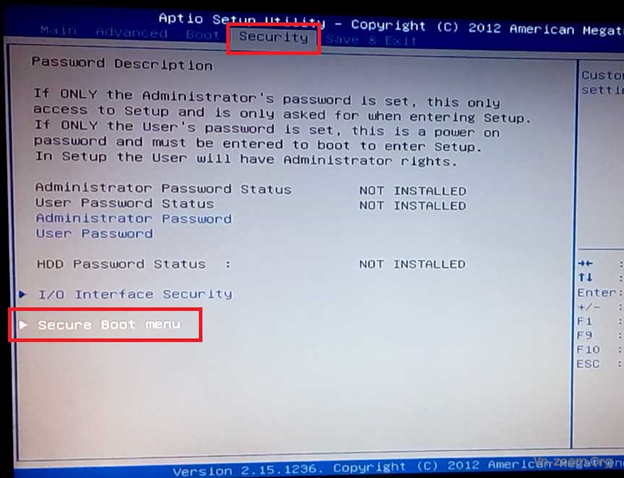
Tại đây, nếu bạn thấy trạng thái của nó là Disable thì chế độ Secure Boot đã được tắt, bạn ấn phím ESC để quay lại màn hình BIOS trước đó, nếu bạn thấy trạng thái là Enable thì bạn tiếp tục dùng phím mũi tên lên xuống và phím Enter chọn Secure Boot Control
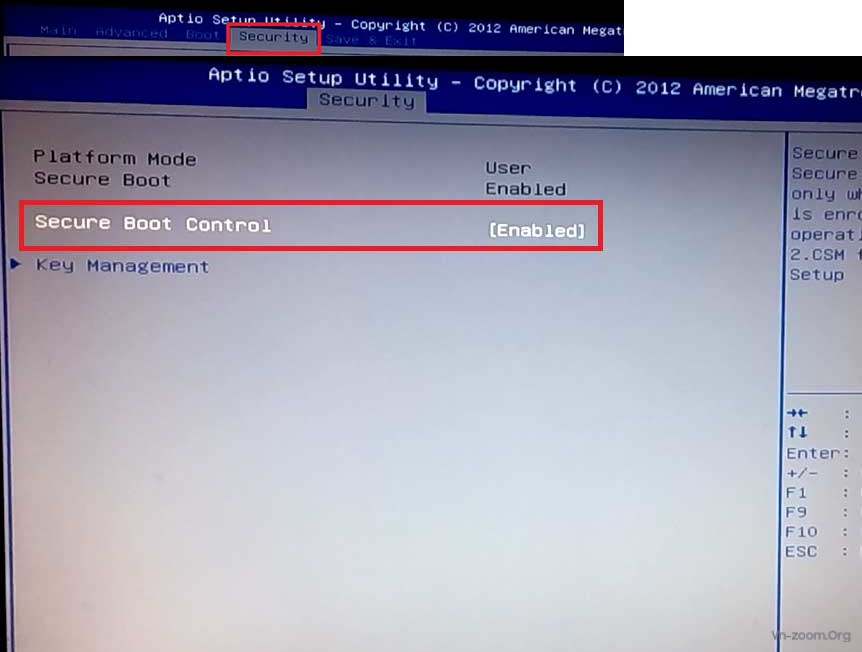
Có thông báo hiện lên, bạn hãy chọn Disabled
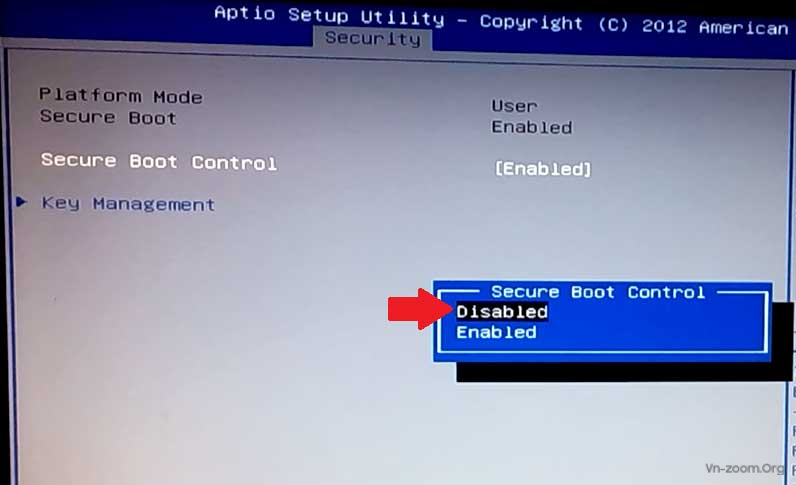
Sau đó bạn sẽ thấy trạng thái Secure Boot đã được tắt (Disabled)
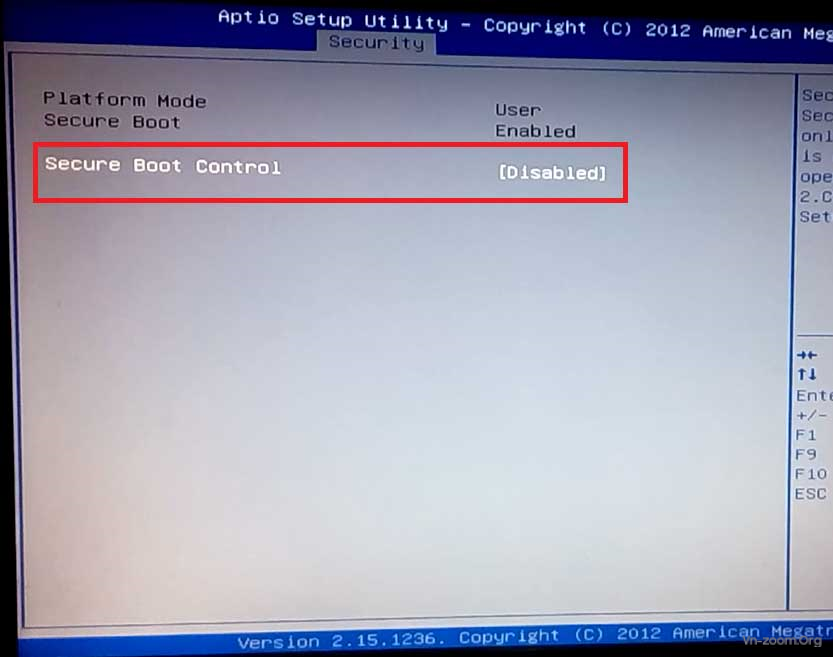
Tới bước này bạn ấn phím F10 và chọn Yes để lưu lại những gì đã chỉnh sửa vừa thực hiện.
3. Cách cài đặt phần mềm chuyển font chữ UOffice
- Tải phần mềm tại đây
- Bấm phím Windows, rồi gõ lệnh cmd. Nhấp chuột phải vào Command Prompt và chọn Run as administrator
- Cửa sổ Command Prompt hiện ra, tại khung cửa sổ lệnh gõ vào hoặc dùng lện copy/paste dòng lệnh:
bcdedit.exe /set {current} nx AlwaysOff
Sau đó bấm phím Enter để thực hiện lệnh.
Khi nào ra như vậy là thành công (có dòng chữ màu đỏ).
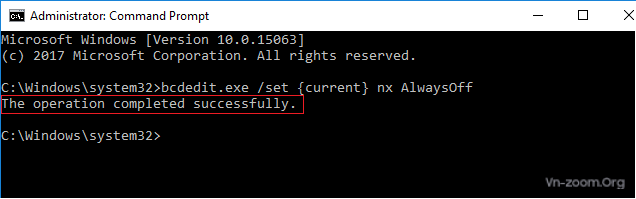
Bạn khởi động lại máy tính.
- Sau đó bạn tiến hành cài đặt bình thường nhé.
Đây là hình ảnh máy mình cài đặt thành công UOffice 2.0 trên Win 10 ver 1903 64 bit chạy office 2019
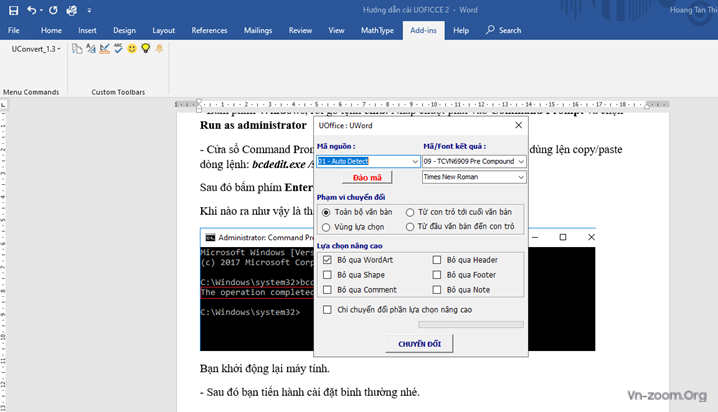
- Bạn phải cài office phiên bản 32 bit.
- Phải tinh chỉnh bios để tắt chế độ Secure Boot
2. Hướng dẫn tắt chế độ Secure Boot
Để tắt chế độ Secure Boot thì chúng ta phải vào BIOS. Giao diện BIOS giữa các dòng máy tính sẽ khác nhau nhưng khá tương tự nhau, ở đây mình chỉ hướng dẫn trên hãng laptop Asus, nếu bạn dùng laptop hãng khác thì hãy thực hiện các thao tác tương tự. Bây giờ bạn hãy thực hiện theo các thao tác sau:
Khởi động vào BIOS
Để vào BIOS các bạn hãy khởi động máy tính lên và ấn liên phục phím tắt vào BIOS, với hãng Asus phím tắt vào BIOS là phím F2 hoặc Delete.

Khi vào BIOS thành công như hình trên, bạn hãy sử dụng các phím mũi tên qua-lại-lên-xuống, phím Enter và phím ESC để thực hiện các tùy chọn.
Ở bước này giao diện các dòng máy tính khác nhau thì khác nhau nhưng đều có điểm chung là chúng ta đều tự hiện trên 2 Tab là: Boot và Security (như phần mình khoanh đỏ ở hình dưới gọi là 1 Tab). Chúng ta sẽ thực hiện:
- Tìm tới tab Security: bạn hãy tìm tới phần nào có chữ Secure Boot, nếu bạn thấy trạng thái của nó là Enable thì bạn hãy chọn lại thành Disable
- Tìm tới tab Boot: Tìm tìm tới dòng nào có chữ CMS hoặc Legacy mà có trạng tháy là Disable thì bạn chọn lại thành Enable. Lưu ý: thông thường bạn phải tắt chế độ Secure Boot trước mới thực hiện được bước này và trên nhiều máy tính có thể sẽ không có tùy chọn này vì nó đã được hỗ trợ sẵn.
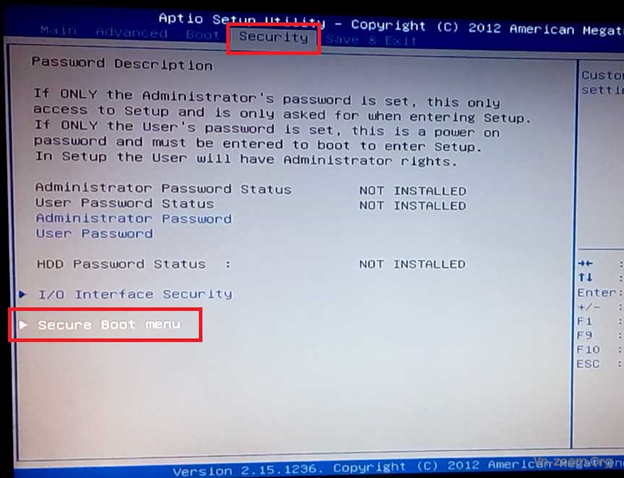
Tại đây, nếu bạn thấy trạng thái của nó là Disable thì chế độ Secure Boot đã được tắt, bạn ấn phím ESC để quay lại màn hình BIOS trước đó, nếu bạn thấy trạng thái là Enable thì bạn tiếp tục dùng phím mũi tên lên xuống và phím Enter chọn Secure Boot Control
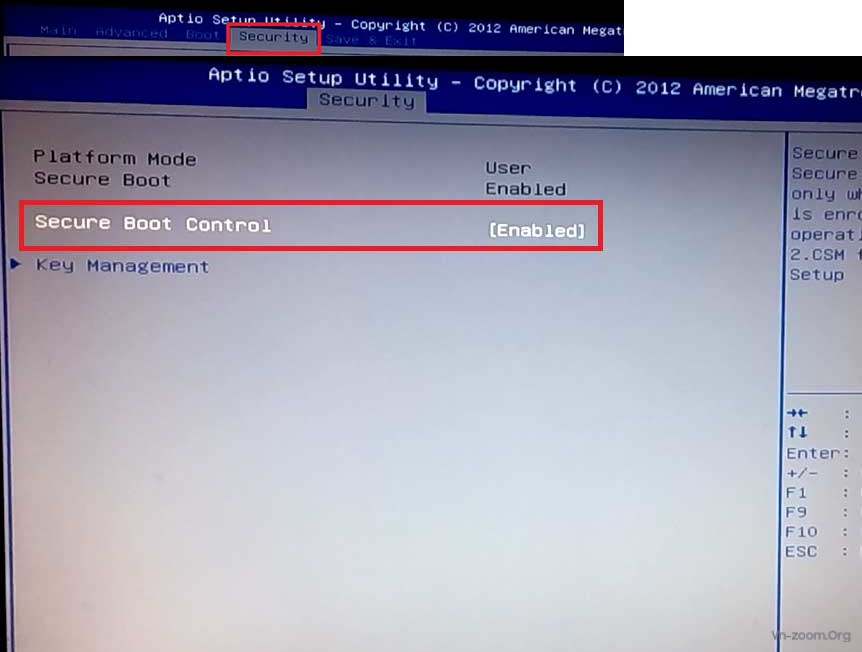
Có thông báo hiện lên, bạn hãy chọn Disabled
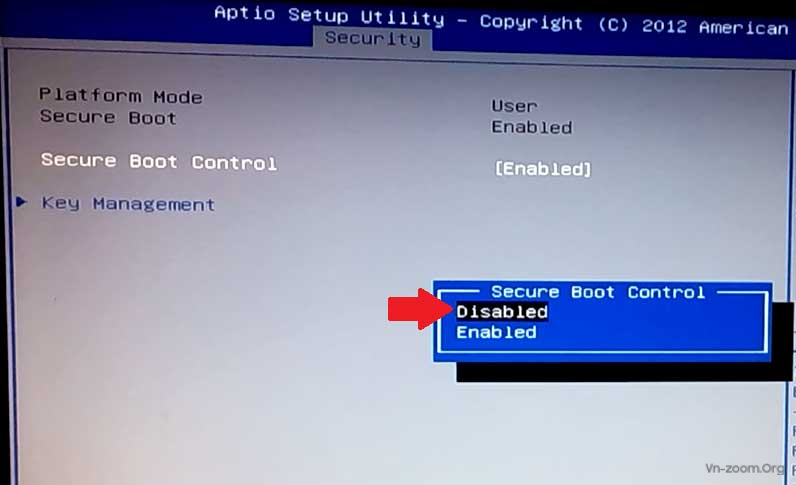
Sau đó bạn sẽ thấy trạng thái Secure Boot đã được tắt (Disabled)
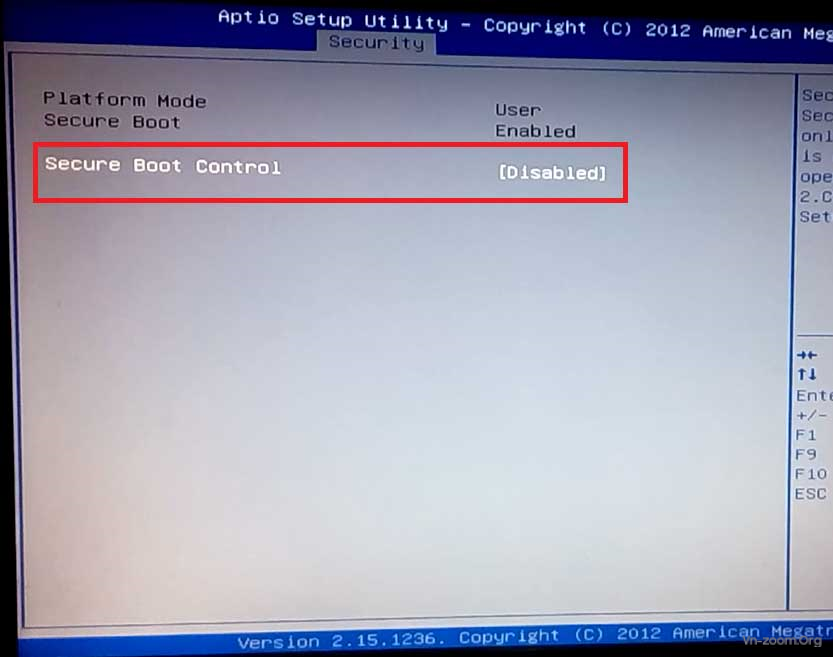
Tới bước này bạn ấn phím F10 và chọn Yes để lưu lại những gì đã chỉnh sửa vừa thực hiện.
3. Cách cài đặt phần mềm chuyển font chữ UOffice
- Tải phần mềm tại đây
- Bấm phím Windows, rồi gõ lệnh cmd. Nhấp chuột phải vào Command Prompt và chọn Run as administrator
- Cửa sổ Command Prompt hiện ra, tại khung cửa sổ lệnh gõ vào hoặc dùng lện copy/paste dòng lệnh:
bcdedit.exe /set {current} nx AlwaysOff
Sau đó bấm phím Enter để thực hiện lệnh.
Khi nào ra như vậy là thành công (có dòng chữ màu đỏ).
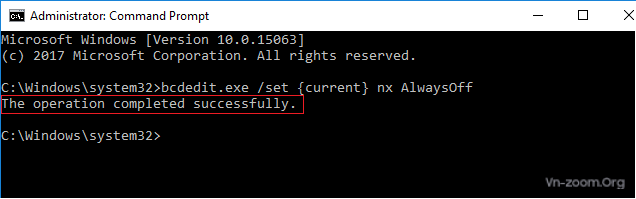
Bạn khởi động lại máy tính.
- Sau đó bạn tiến hành cài đặt bình thường nhé.
Đây là hình ảnh máy mình cài đặt thành công UOffice 2.0 trên Win 10 ver 1903 64 bit chạy office 2019
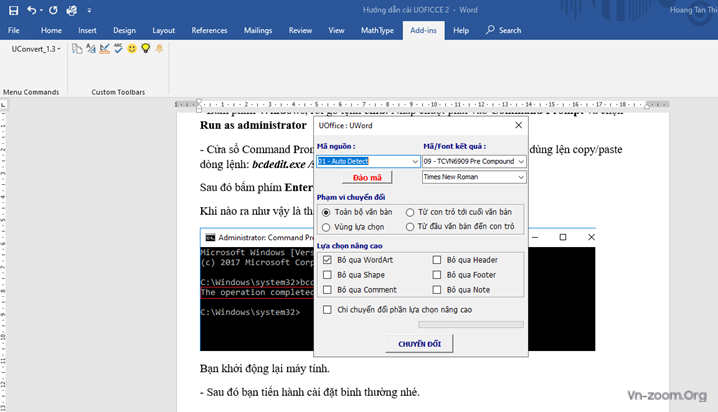
Sửa lần cuối bởi điều hành viên:






